Dokonca aj v tomto veku technológií, ktoré sú údajne dostupné takmer všade, faktom zostáva, že jednoducho – nie je. Mám vynikajúce mobilné služby, ale žijem na vidieku. Vždy, keď niekam idem, môj telefón často stratí dátovú kapacitu. V dôsledku toho som prišiel na to, ako uložiť miesta na Google Maps.
Sťahovanie mapy Google
Najprv vyhľadajte miesto, kam smerujete. Keď sa zobrazí na vašej mape Google, klepnite na názov miesta v strede mapy, čím sa otvorí v spodnej časti obrazovky.
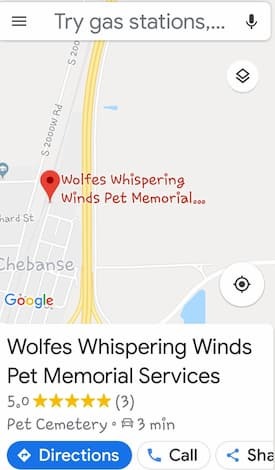
Vyberte názov svojho cieľa (alebo domácu adresu) zobrazený v spodnej časti obrazovky, čím sa otvorí ponuka.
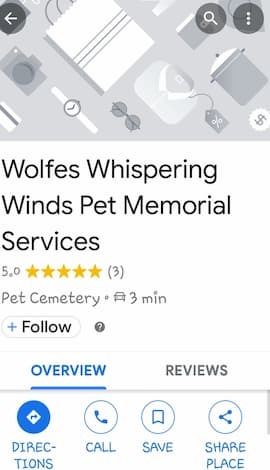
Vyberte ikonu s tromi bodkami v pravej hornej časti obrazovky.
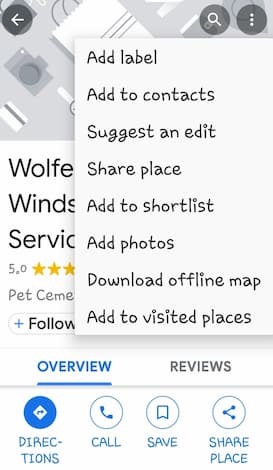
V dolnej časti uvidíte možnosť stiahnuť si mapu a trasu na použitie offline.
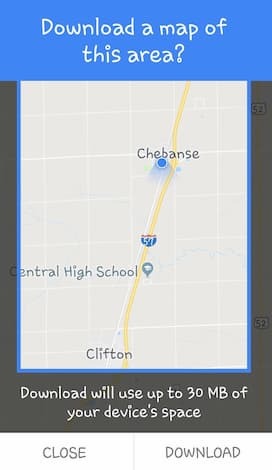
Prístup k stiahnutým mapám
Teraz, keď ste si stiahli Google Map, ako ich sakra nájdete? Vráťte sa na domovskú stránku Máp Google a kliknutím na tieto tri malé čiary v ľavej hornej časti obrazovky otvorte ponuku.
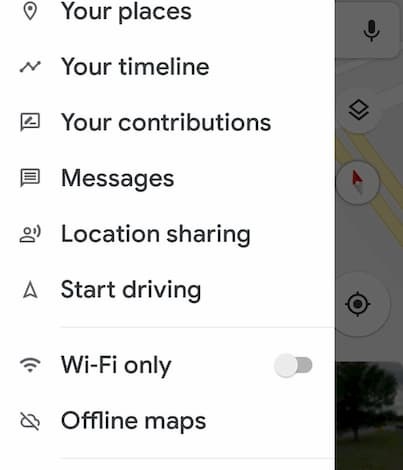
Keď klepnete na prvú možnosť "Vaše miesta," budete si môcť nastaviť svoju domácu a pracovnú adresu a potom si prezerať svoje uložené miesta, kdekoľvek ich zdieľate s ostatnými a ďalšie.
Ak chcete prejsť na trasu offline, použite rovnakú ponuku vyššie a vyberte si "Offline mapy."
Presne viem, kde by som bol bez Google Maps: niekde stratený, určite. Som vyzvaný a môj snúbenec by sa, samozrejme, nikdy nepýtal na cestu od iného človeka. Našťastie sa spolieha na aplikáciu Mapy rovnako ako ja!
Aké ďalšie veci by ste chceli vedieť robiť v rámci Máp Google? Rád sa pokúsim odpovedať na akékoľvek otázky, ktoré by ste mohli mať... stačí mi zanechať komentár!